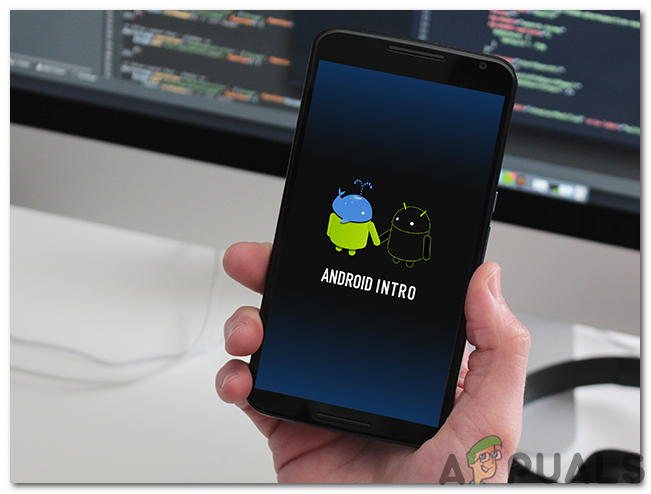Устраните неполадки с пультом DirecTV Remote, если он не работает
Пульт дистанционного управления DirecTV не будет работать, если он не запрограммирован должным образом для управления необходимыми устройствами или если прошивка приставки больше не действительна. Попробуйте сбросить настройки пульта и DirecTV до настроек по умолчанию, так как это обновит все затронутые модули.
 Пульт дистанционного управления DirecTV не работает
Пульт дистанционного управления DirecTV не работает
Программы для Windows, мобильные приложения, игры - ВСЁ БЕСПЛАТНО, в нашем закрытом телеграмм канале - Подписывайтесь:)
Прежде чем приступить к устранению неполадок, убедитесь, что пульт дистанционного управления, приставка DirecTV и другие аксессуары (телевизор, звуковая панель и т. д.) совместимы друг с другом.
1. Выполните холодный перезапуск приставки DirecTV и подключенных устройств.
Если ваш пульт дистанционного управления DirecTV перестает работать, одной из возможных причин может быть то, что модули ввода приставки или подключенных устройств находятся в состоянии ошибки, а остаточный ток на компонентах препятствует правильному перезапуску модулей.
Чтобы устранить эту проблему, выполните холодный перезапуск приставки DirecTV и всех подключенных устройств. Тем самым вы перезагрузите компоненты и устраните все ошибки, которые могут быть причиной проблемы.
- Выключите приставку DirecTV и подключенные устройства.
- Отключите кабели питания и подождите минуту.
 Отсоедините кабель питания приставки DirecTV.
Отсоедините кабель питания приставки DirecTV. - Снова подключите кабели питания и включите устройства. Проверьте, работает ли пульт DirecTV.
2. Попробуйте новые батарейки.
Другая причина, по которой ваш пульт DirecTV может не работать, может быть связана с разряженными или почти разряженными батареями, которые не могут обеспечить достаточный ток для правильной работы пульта. Чтобы решить эту проблему, замените батарейки в пульте на новые.
Всегда используйте батареи хорошего качества и проверяйте батарейный отсек на наличие признаков коррозии или мусора, которые могут помешать контактам батареи.
- Снимите крышку батарейного отсека пульта и извлеките старые батарейки.
- Вставьте новые батарейки типа АА в пульт согласно схеме, указанной в отсеке, и закройте крышку отсека для батареек. Проверьте, правильно ли работает пульт.
 Извлеките батарейки из пульта DirecTV
Извлеките батарейки из пульта DirecTV
3. Вставьте кусок фольги поверх батареек.
Если пружина в батарейном отсеке пульта дистанционного управления DirecTV постоянно сжата и не возвращается в требуемое положение, это может помешать правильному соединению батареи с пультом, что приведет к неисправности пульта.
В этом случае вы можете вставить небольшой кусочек фольги сверху аккумулятора, чтобы установить необходимое соединение. Поступив так, вы потенциально можете решить проблему и снова заставить пульт работать. Однако важно соблюдать осторожность при использовании фольги, поскольку неправильное ее размещение может привести к короткому замыканию.
- Снимите крышку батарейного отсека и извлеките батарейки из отсека.
- Поместите кусок фольги на одну сторону отсека, а затем вставьте батарейки обратно. Убедитесь, что установлено правильное соединение.
 Поместите кусок оловянной фольги в батарейный отсек пульта дистанционного управления DirecTV.
Поместите кусок оловянной фольги в батарейный отсек пульта дистанционного управления DirecTV. - Установите крышку отсека обратно и проверьте, правильно ли работает пульт.
4. Обновите прошивку телевизора.
Телевизор с устаревшей прошивкой не будет совместим с вашей приставкой DirecTV и ее пультом дистанционного управления. В этом случае обновление прошивки телевизора решит проблему. Чтобы обновить прошивку для моделей Sony Google TV, выполните следующие действия:
- Откройте «Быстрые настройки» и перейдите в «Настройки» > «Система» > «О программе» > «Обновление системного программного обеспечения».
 Проверьте наличие обновлений системного программного обеспечения для телевизора Bravia
Проверьте наличие обновлений системного программного обеспечения для телевизора Bravia - Включите автоматическую проверку обновлений ПО и, если обновление появится, установите его.
- После этого проверьте, работает ли пульт с телевизором.
5. Используйте команду «Очистить мой ящик».
Если вашему приставке DirecTV требуется много времени для ответа на удаленные команды, от нескольких секунд до минут, это может быть связано с перегруженным кэшем и буферами данных внутри приставки.
Чтобы решить эту проблему, вы можете использовать команду «Очистить мой ящик», чтобы очистить кэш и улучшить производительность ящика. Сделав это, вы должны заметить значительное улучшение реакции вашего приставки DirecTV на удаленные команды.
- Нажмите кнопку «Меню» и выберите «Поиск и просмотр» > «Умный поиск».
- Нажмите кнопку «Выбрать» и введите следующий код: CLEARMYBOX.
 Используйте команду «Очистить мой ящик» на DirecTV Box
Используйте команду «Очистить мой ящик» на DirecTV Box - Нажмите кнопку «Выбрать» и выделите «Все».
- Нажимаем кнопку «Выбрать» и ждем, пока бокс перезагрузится. Это может занять больше времени, чем обычно.
- После перезапуска проверьте, правильно ли работает DirecTV Remote.
6. Выполните сброс настроек пульта DirecTV.
Если ваш пульт DirecTV перестает работать из-за недействительной прошивки, это может вызвать проблемы с отправкой команд или сделать их непонятными для принимающего устройства. В этой ситуации сброс настроек пульта DirecTV может помочь решить проблему.
Сбросив настройки пульта, вы восстановите его настройки по умолчанию, что часто позволяет устранить любые проблемы, связанные с прошивкой, и позволить пульту снова работать должным образом.
- Нажмите и удерживайте следующие кнопки, пока зеленые индикаторы не мигнут три раза: Выбор отключения звука
- Нажмите следующие кнопки, и пульт дистанционного управления мигнет четыре раза, чтобы завершить процесс сброса: 9 8 1 Выберите
 Сбросить пульт дистанционного управления DirecTV
Сбросить пульт дистанционного управления DirecTV - После завершения проверьте, правильно ли работает пульт. Пульт будет работать в ИК-режиме, и вам нужно будет запрограммировать его для работы с разными устройствами (обсуждается позже).
7. Сбросьте настройки приставки DirecTV к заводским настройкам по умолчанию.
Если ваша приставка DirecTV не может обрабатывать сигналы с пульта дистанционного управления из-за поврежденной прошивки или неправильного функционирования основных модулей, вы можете решить эту проблему, вернув приставку к заводским настройкам по умолчанию.
Прежде чем выполнять сброс, обязательно сделайте резервную копию всех важных данных или информации, хранящихся на устройстве, поскольку в результате этого процесса будут удалены все существующие настройки и содержимое. После перезагрузки устройства оно должно восстановить правильное функционирование основных модулей, что позволит ему правильно обрабатывать сигналы пульта дистанционного управления.
- Найдите красную кнопку сброса на коробке. Он может находиться сбоку от приемника или внутри панели доступа.
 Сбросить приставку DirecTV
Сбросить приставку DirecTV - Нажмите и удерживайте кнопку сброса, пока приемник не перезагрузится.
- Как только процесс завершится и на экране появится изображение, снова перезагрузите поле.
- Подождите, пока процесс завершится. Это может занять больше времени, чем обычно.
- После завершения и появления экрана «Привет, ваш приемник DirecTV» несколько раз нажмите 02468 на пульте дистанционного управления.
- Должен появиться экран загрузки программного обеспечения. Подождите, пока процесс завершится. Если появится экран «Выполняется самопроверка приемника», повторите описанные выше шаги, чтобы начать загрузку нового программного обеспечения.
- После завершения перезагрузите пульт дистанционного управления (обсуждалось ранее) и нажмите/удерживайте следующие кнопки на пульте дистанционного управления, пока его светодиод не начнет мигать: Отключить звук, войти
- Направьте пульт на приемник DirecTV, чтобы включить радиочастотную блокировку пульта и этого конкретного устройства, затем нажмите кнопку увеличения громкости.
- Следуйте инструкциям на экране, чтобы запрограммировать пульт для управления телевизором и звуковой панелью. Проверьте, правильно ли работает пульт.
8. Сбросьте телевизор к заводским настройкам по умолчанию.
Ваш телевизор не будет реагировать на пульт DirecTV, если в прошивке телевизора отсутствуют важные модули. В этом случае сброс настроек телевизора к заводским настройкам решит проблему. Перед перезагрузкой телевизора обязательно сделайте резервную копию любой информации или данных на нем. Чтобы сбросить настройки телевизора Bravia:
- Нажмите кнопку «Домой» и перейдите в «Настройки» > «Настройки устройства» > «Сброс» > «Сброс к заводским настройкам».
- Выберите «Стереть все» и дождитесь завершения процесса.
 Сброс телевизора Bravia к заводским настройкам по умолчанию
Сброс телевизора Bravia к заводским настройкам по умолчанию - После завершения настройте телевизор в соответствии со своими требованиями и проверьте, правильно ли работает пульт.
9. Перепрограммируйте пульт DirecTV.
Если ваш пульт успешно управляет приставкой DirecTV, но не вашим телевизором или любым другим аксессуаром, например звуковой панелью, возможно, что пульт дистанционного управления потерял свою программу или никогда не был запрограммирован правильно. Чтобы решить эту проблему, вам необходимо перепрограммировать пульт для управления телевизором или другим аксессуаром.
- Сначала проверьте, есть ли на вашем пульте ползунок для выбора устройства.
Убедитесь, что он установлен в нужное положение, т. е. DirecTV, AV1, AV2 или TV. Если вы пытаетесь управлять телевизором, ползунок должен находиться на телевизоре. Переключите пульт DirecTV Remote на необходимый выход
Переключите пульт DirecTV Remote на необходимый выход - Если это не так, перезагрузите пульт (обсуждалось ранее) и выберите «Настройки» > «Система» > «Пульт и устройства» > «Программировать пульт» > «Выбрать телевизор».
- Нажмите «Вручную» и введите модель телевизора.
- Следуйте инструкциям, чтобы завершить процесс и проверить, работает ли пульт.
Если это не помогло и вы хотите использовать код для сопряжения с пультом дистанционного управления, следуйте этим инструкциям:
- Удерживайте кнопки Mute и Select, пока зеленый индикатор не мигнет дважды.
- Теперь введите 5-значный код.
- Введите первое число и немного подождите, пока светодиод не мигнет два раза.
- Введите остальную часть кода обычным способом. По окончании процесса светодиод мигнет дважды. Проверьте, работает ли пульт.
Однако проблема заключается в поиске 5-значного кода. Если код неправильный, пульт либо не будет работать вообще, либо будут работать только некоторые функции. Вам нужно будет найти код, который позволит работать всем удаленным функциям. Этот код можно найти либо в инструкции к пульту, либо поискав в Интернете.
Вот список кодов, которые сработали для разных людей в разных обстоятельствах; вы можете попробовать их и посмотреть, подойдут ли они и вам:
- 11756
- 12434
- 11423
- 12049
- 11524
- 11864
- 11756
- 12434
- 12051
- 00056
- 11758
- 10083
- 10650
- 10250,
- 11454
- 10060
- 11756
Если какая-то кнопка не работает (например, не удается управлять громкостью телевизора), вы можете запрограммировать другую кнопку на пульте дистанционного управления для управления громкостью. Для этого вам необходимо обратиться к руководству, прилагаемому к пульту, или посетить веб-сайт DirecTV.
Если у вас более новый пульт Genie, процесс перепрограммирования станет немного проще.
- Перейдите в «Настройки» > «Пульт дистанционного управления» > «Настройка ИК/РЧ» > «Настройка RF».
 Измените тип пульта дистанционного управления DirecTV на RF.
Измените тип пульта дистанционного управления DirecTV на RF. - Как только вы дойдете до экрана 2-минутного обратного отсчета, направьте пульт от коробки и удерживайте следующие кнопки, пока не увидите 2 зеленых мигания: Выбор отключения звука
- Нажмите 961, а затем нажмите кнопку Channel Up.
- Нажмите Enter и перейдите в Меню > Настройки > Пульт дистанционного управления > Сопряжение/Программирование пульта.
 Парная программа Genie DirecTV Remote
Парная программа Genie DirecTV Remote - Выберите свой телевизор и модель. Коды будут переданы на пульт. Проверьте, правильно ли работает пульт.
- Если нет, повторите вышеуказанные шаги; однако после нажатия 961 нажмите кнопку понижения канала и проверьте, работает ли пульт в конце процесса.
10. Очистите пульт DirecTV.
Если под кнопками пульта скопилась пыль, мусор или ржавчина, пульт или некоторые его кнопки перестанут работать. В этом случае очистка пульта DirecTV решит проблему. Если на ваш пульт распространяется гарантия или план защиты, лучше воспользоваться этой услугой.
Лучше было бы фотографировать схему на каждом этапе, так как это облегчит сборку.
Действуйте на свой страх и риск, поскольку это может привести к аннулированию гарантии или к тому, что пульт дистанционного управления станет непригодным для ремонта.
- Снимите крышку батарейного отсека и извлеките батарейки из пульта.
 Удалите винт пульта дистанционного управления DirecTV.
Удалите винт пульта дистанционного управления DirecTV. - Выверните все винты из выносного корпуса (если он имеется) и отсоедините замки корпуса.
 Снимите корпус пульта дистанционного управления DirecTV
Снимите корпус пульта дистанционного управления DirecTV - Снимите выносной корпус и очистите печатную плату средством для очистки электрических контактов (например, изопропанолом). Если очистителя контактов нет, используйте ластик для карандашей, особенно под теми кнопками, которые не работают.
Если точка кнопки выглядит физически поврежденной, вы можете положить на нее оловянную фольгу и прижать ее к удаленному корпусу или приклеить суперклеем только по краям. Следите за тем, чтобы клей не попал на точки соединения. Очистите печатную плату пульта DirecTV Remote.
Очистите печатную плату пульта DirecTV Remote. - Очистите резиновые кнопки пульта и соберите пульт.
 Очистка резиновых кнопок пульта дистанционного управления DirecTV
Очистка резиновых кнопок пульта дистанционного управления DirecTV - Вставьте батарейки обратно, и, надеюсь, пульт будет работать правильно.
Если ничего из вышеперечисленного не помогло, то либо неисправен пульт, либо у ресивера/телевизора проблемы с подключением. Вы можете протестировать другой пульт с вашей настройкой или попробовать использовать пульт с другой настройкой. В случае неисправности пульта вам понадобится запасной пульт.
До тех пор вы можете использовать мобильное приложение (например, приложение DirecTV) в качестве пульта дистанционного управления вашей настройкой. Если проблема связана с ресивером или телевизором, обратитесь в авторизованный сервисный центр для проверки.
Программы для Windows, мобильные приложения, игры - ВСЁ БЕСПЛАТНО, в нашем закрытом телеграмм канале - Подписывайтесь:)

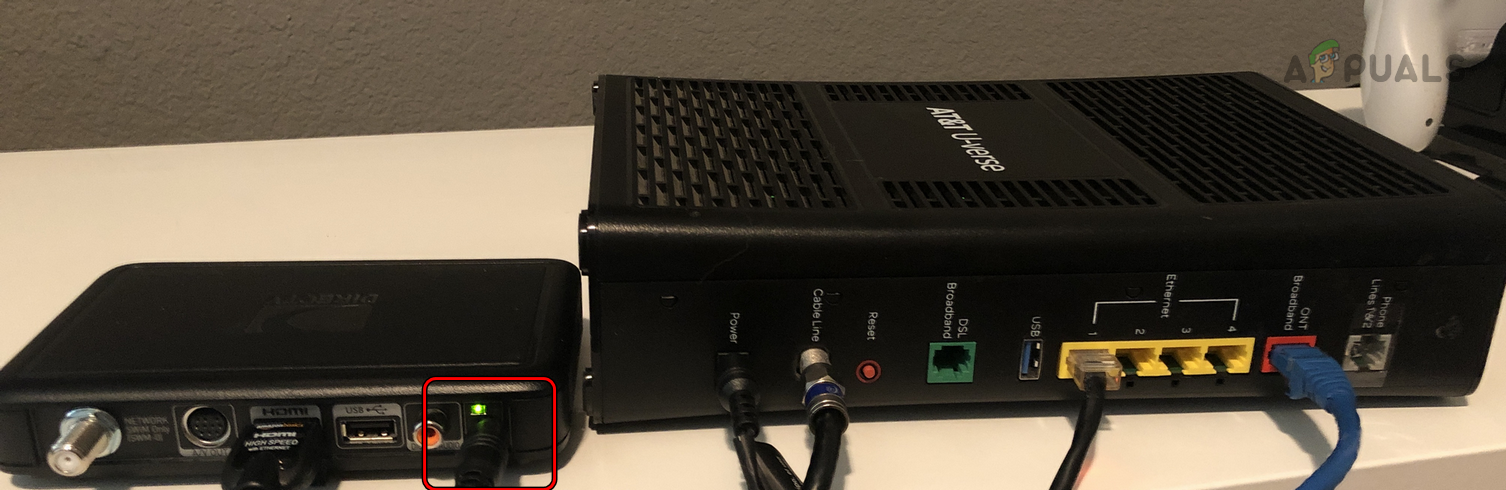 Отсоедините кабель питания приставки DirecTV.
Отсоедините кабель питания приставки DirecTV.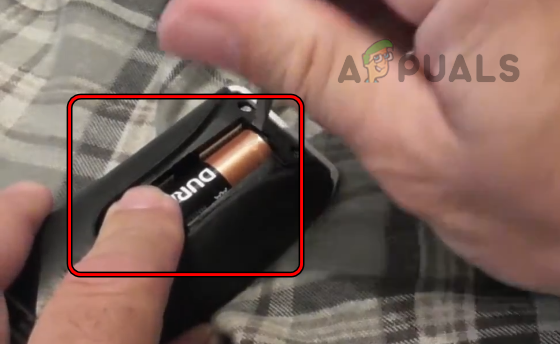 Извлеките батарейки из пульта DirecTV
Извлеките батарейки из пульта DirecTV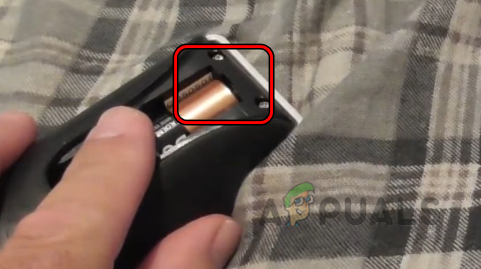 Поместите кусок оловянной фольги в батарейный отсек пульта дистанционного управления DirecTV.
Поместите кусок оловянной фольги в батарейный отсек пульта дистанционного управления DirecTV.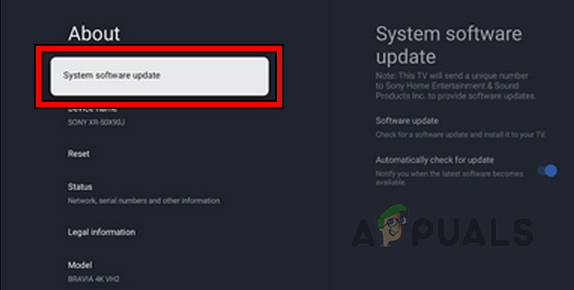 Проверьте наличие обновлений системного программного обеспечения для телевизора Bravia
Проверьте наличие обновлений системного программного обеспечения для телевизора Bravia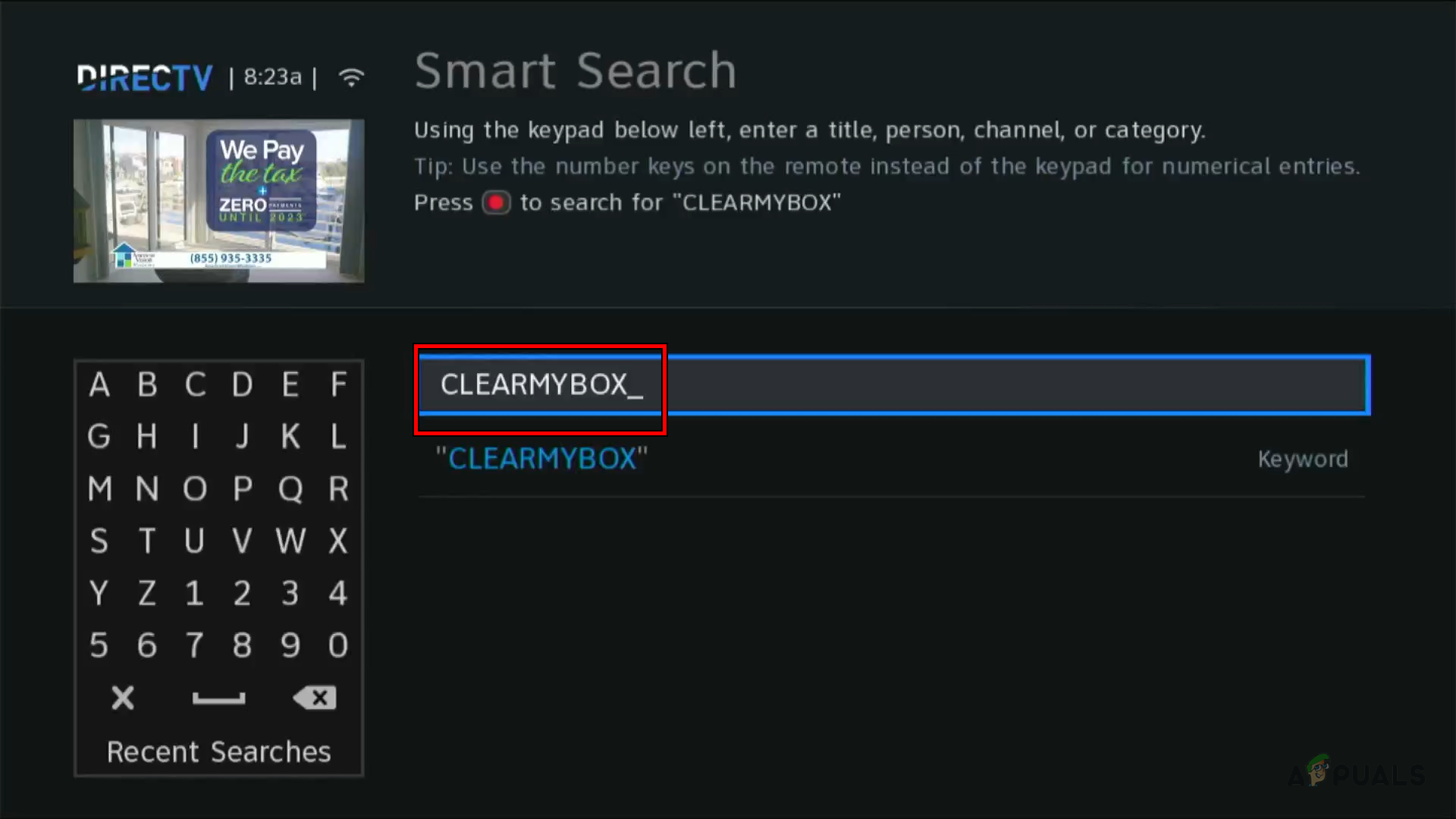 Используйте команду «Очистить мой ящик» на DirecTV Box
Используйте команду «Очистить мой ящик» на DirecTV Box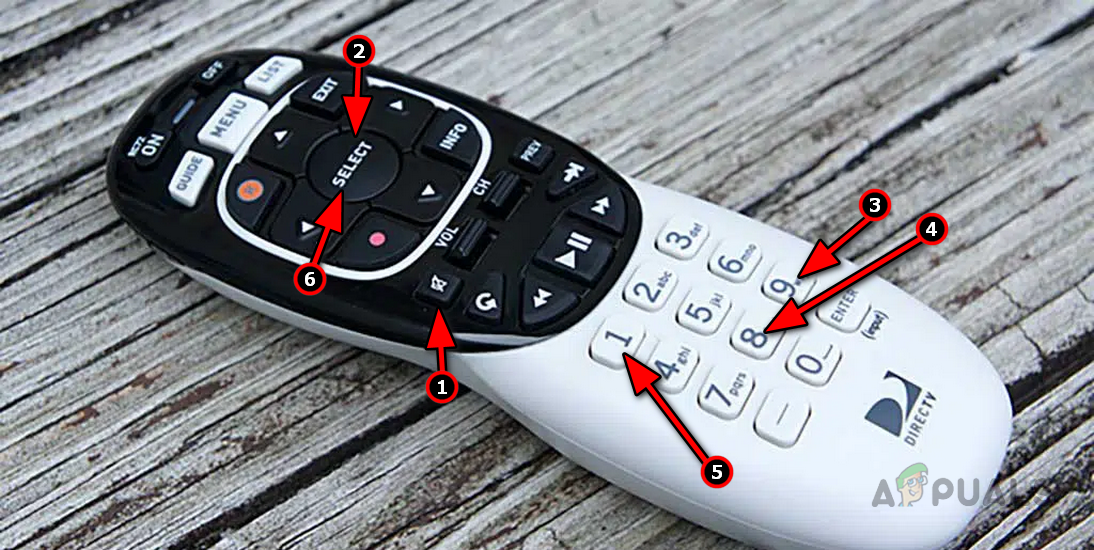 Сбросить пульт дистанционного управления DirecTV
Сбросить пульт дистанционного управления DirecTV Сбросить приставку DirecTV
Сбросить приставку DirecTV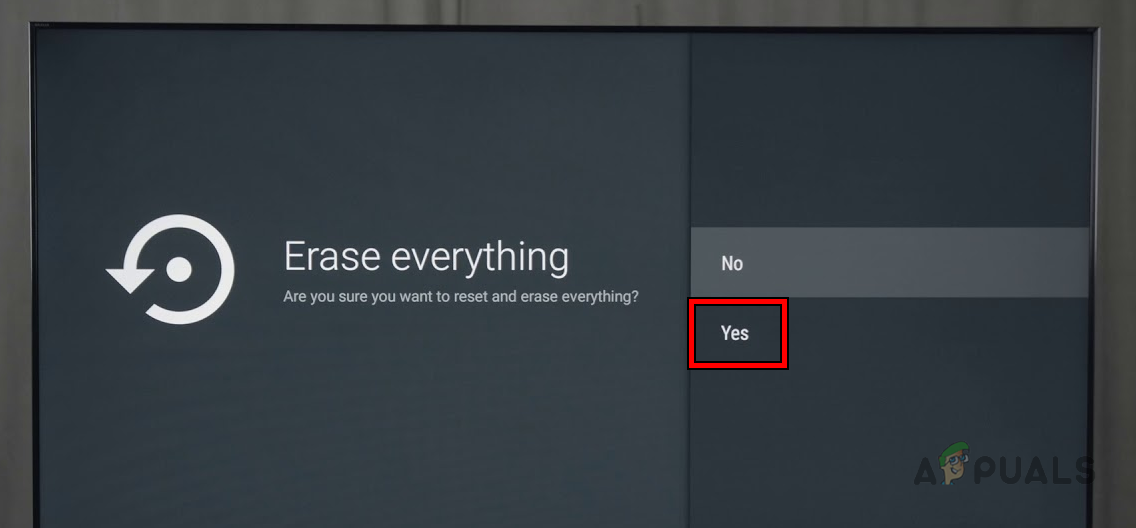 Сброс телевизора Bravia к заводским настройкам по умолчанию
Сброс телевизора Bravia к заводским настройкам по умолчанию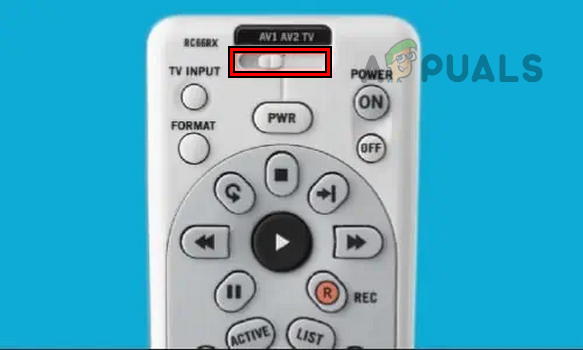 Переключите пульт DirecTV Remote на необходимый выход
Переключите пульт DirecTV Remote на необходимый выход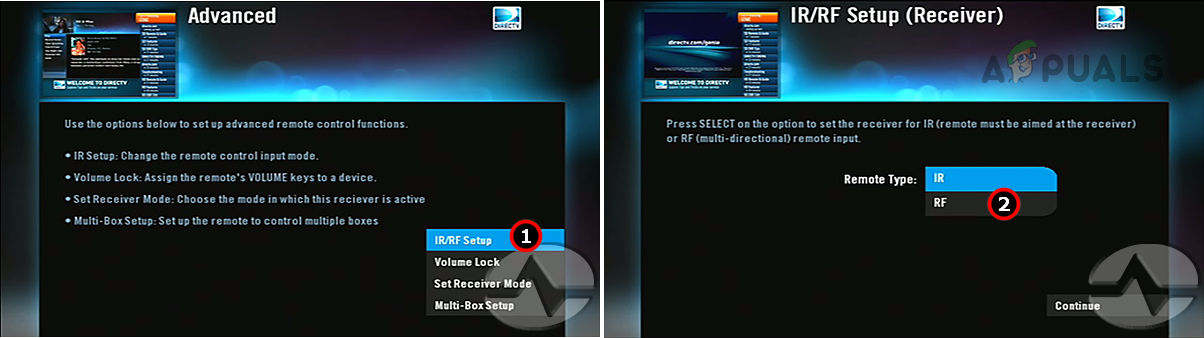 Измените тип пульта дистанционного управления DirecTV на RF.
Измените тип пульта дистанционного управления DirecTV на RF.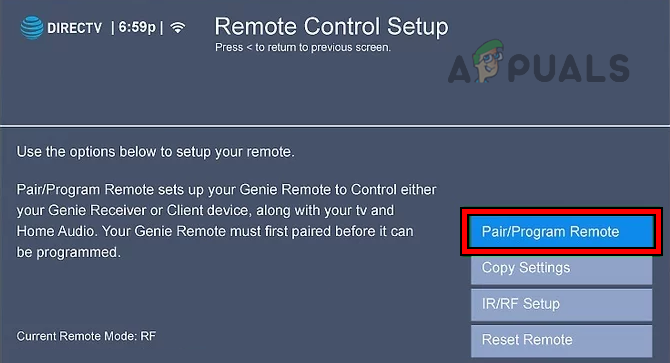 Парная программа Genie DirecTV Remote
Парная программа Genie DirecTV Remote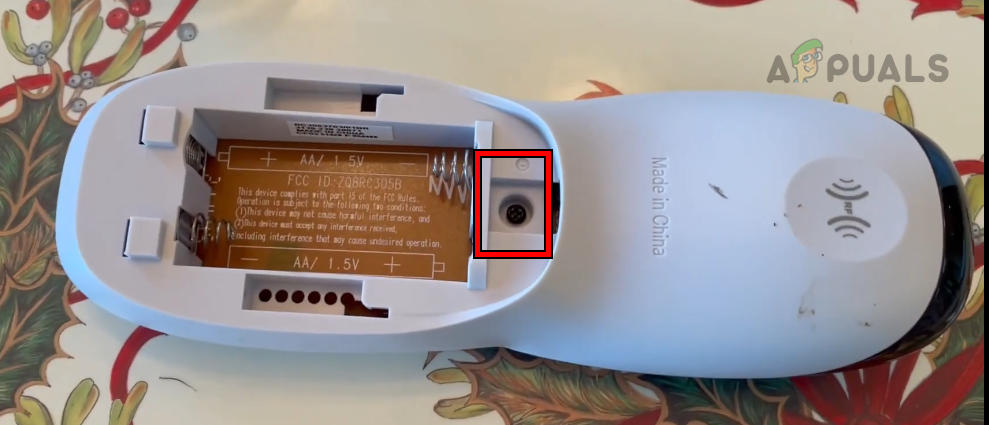 Удалите винт пульта дистанционного управления DirecTV.
Удалите винт пульта дистанционного управления DirecTV. Снимите корпус пульта дистанционного управления DirecTV
Снимите корпус пульта дистанционного управления DirecTV Очистите печатную плату пульта DirecTV Remote.
Очистите печатную плату пульта DirecTV Remote. Очистка резиновых кнопок пульта дистанционного управления DirecTV
Очистка резиновых кнопок пульта дистанционного управления DirecTV